Was ist “System Mac OS ist infiziert”?
Die “System Mac OS ist infiziert” Pop-up gehört zu einem gefälschten Tech-Support-Betrug, der Sie davon überzeugen soll, dass Ihr Mac-Gerät infiziert ist.
Was ist ein gefälschter Tech-Support-Betrug??
Betrug beim technischen Support sind ein betrügerischer Versuch, Geld aus ahnungslosen Opfern herauszuholen. Diese Betrüger geben sich als Experten für technischen Support aus, Erstellen gefälschter Popups, die Fehlermeldungen ähneln, oder falsche Einrichtung “Hilfslinien” auf Websites, die sie kontrollieren. Sie verwenden Social-Engineering-Taktiken und täuschende Vertrauenstricks, um das Opfer glauben zu machen, dass ihr Gerät ernsthafte Probleme hat, für deren Behebung eine Zahlung erforderlich ist. Zahlungen werden auf eine Weise entgegengenommen, die es schwierig macht, sie zurückzuverfolgen und eine Rückerstattung zu erhalten, oft durch Geschenkkarten.
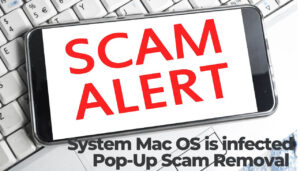
System Mac OS ist infiziert. Details
| Name | "System Mac OS ist infiziert" |
| Art | PUP/Rogue Application/Tech-Support-Betrug |
| kurze Beschreibung | Mcatotalpro.com ist eine Betrugsmasche für den technischen Support, die behauptet, Ihr Computer sei mit Viren infiziert. |
| Symptome | Modifizierte Systemeinstellungen und Dateien; Popups im Browser |
| Verteilungsmethode | Freeware Installateure, Verdächtige Seiten |
| Detection Tool |
Überprüfen Sie, ob Ihr System von Malware betroffen ist
Herunterladen
Malware Removal Tool
|
Wie wurde ich infiziert von “System Mac OS ist infiziert”?
Die “System Mac OS ist infiziert” Popup-Browser-Betrug wird aufgrund unsicherer Surfgewohnheiten verbreitet. Es ist wichtig, sich der mit dem Surfen im Internet verbundenen Risiken bewusst zu sein, insbesondere beim Besuch unbekannter oder verdächtiger Websites, Denn ein unzureichender Schutz kann dazu führen, dass Ihr Computer angreifbar wird. Weiter, Websites können gekapert werden, Dies führt zu unerwarteter Werbung und Weiterleitungslinks. Infolge, Sie können auf verdächtige Betrugsseiten weitergeleitet werden, die verschiedene Auslöser sein können gefälschte Virenwarnungen.
Freeware-Anwendungen und PUPs (potenziell unerwünschte Programme) könnte auch technische Unterstützung Betrug verteilen, und konnte die Scareware Meldung verursacht in Ihrem Browser angezeigt werden. Gratis-Download-Websites in der Regel verfügen über Tonnen von Fremdanlagen und gebündelt Installateure - eine Praxis, die mit monetizaton im Auge getan wird.
Betrügereien beim technischen Support sind leider weit verbreitet, mit “System Mac OS ist infiziert” Dies ist nur eines von vielen gefälschten Pop-ups, die darauf abzielen, ahnungslose Benutzer zu täuschen. Die genaue Anfrage kann sich jedoch ändern, Sie alle haben eines gemeinsam: dass Sie etwas tun, das Ihr Gerät gefährden würde. Unabhängig vom Betriebssystem – ob es Windows ist, Mac OS, iOS oder Android – Niemand ist vor diesen skrupellosen Taktiken gefeit.
“System Mac OS ist infiziert” - Was tut es?
Betrüger verwenden gefälschte Virenerkennungen und Warnungen, um ein Gefühl der Dringlichkeit zu erzeugen und Sie dazu zu bringen, eine bestimmte Telefonnummer zu wählen oder eine andere Aktion auszuführen, die Ihre Online-Sicherheit aufdeckt. Es ist nicht abzusehen, was als nächstes passieren könnte, vor allem, wenn Sie Remote-Unterstützung oder offenbaren sensible Informationen ermöglichen, wie Ihre Zahlungsdaten.
Um ihre Betrügereien glaubhafter, Betrüger dazu neigen, die Logos von vertrauenswürdigen Unternehmen wie Microsoft Feature, Google, und Apple, oder Antiviren-Software-Unternehmen wie z McAfee und Avira. Jedoch, das Logo eines bekannten Unternehmens sehen (in diesem Fall, Apfel) sollte dich auf keinen Fall täuschen, da diese Unternehmen bereitstellen nicht solche Methoden, um ihre Nutzer Probleme aufmerksam zu machen. Das ist es, was Tech-Support-Betrüger bei ihren verzweifelten Versuchen tun, Benutzer dazu zu bringen, bestimmte Aktionen auszuführen.
Seien Sie vorsichtig bei Betrügereien beim technischen Support, Es gab Berichte darüber, dass Betrüger ahnungslose Kunden anriefen, um ihnen vorzugaukeln, sie seien Teil eines legitimen technischen Supportteams für Microsoft oder Apple. Während diese schändlichen Schauspieler möglicherweise geschickt darin sind, was sie tun, Es ist dennoch wichtig, sich daran zu erinnern, dass diese Anrufe allesamt Lügen sind. Tatsächlich, Viele Callcenter wurden eingerichtet, um Mitarbeiter einzustellen, die sich gezielt als Mitarbeiter des technischen Supports ausgeben, da dies ein äußerst profitables und fruchtbares Geschäft ist. Daher ist es wichtig, wachsam zu bleiben und nicht auf ihre Tricks hereinzufallen.
Ist “System Mac OS ist infiziert” zu Virus?
Nicht, Dies ist kein Virus, sondern ein Betrug, der Sie glauben machen will, dass Ihr System einen Virus hat. Keine Sorge, da dies nur ein Scareware-Ansatz ist, um Sie dazu zu bringen, eine bestimmte Aktion auszuführen, wie das Herunterladen eines betrügerischen Softwareprogramms. Unterlassen Sie die Interaktion mit Inhalten, die dieser Betrug auslöst.
So schützen Sie meinen Computer in Zukunft vor Betrug?
“System Mac OS ist infiziert” ist ein Tech-Support-Betrug. Die Tatsache, dass Sie auf dieser Seite gelandet sind, bedeutet, dass Ihr sicheres Surfen offengelegt wird. Dies sind einige Schritte, die Sie befolgen können, um Ihre Online-Hygiene zu verbessern:
- Ändern Sie alle Ihre Passwörter von einem sicheren Gerät aus.
- Aktivieren Sie die Zwei-Faktor-Authentifizierung für die von Ihnen verwendeten Onlinedienste.
- Rufen Sie Ihre Bank an, um alle Kreditkarteninformationen zu ändern, wenn Sie Ihren Computer für Online-Zahlungen verwenden.
- Ändern Sie Ihr WLAN-Passwort.
- Installieren Sie eine seriöse Anti-Malware-Schutz-App auf all Ihren Geräten.
- Laden Sie keine Apps aus unbekannten Quellen herunter und besuchen Sie keine verdächtigen Websites.
Entfernen “System Mac OS ist infiziert” Betrug
Wenn Sie wollen, dass die zu entfernen “System Mac OS ist infiziert” Betrug, Wir empfehlen die Verwendung eines Anti-Malware-Programms. Mit einer solchen Anti-Malware-Programm, Ihr Computer wird mit einem besseren Schutz bleiben und gesund Performance-weise in der Zukunft bleiben.
- Fenster
- Mac OS X
- Google Chrome
- Mozilla Firefox
- Microsoft Edge-
- Safari
- Internet Explorer
- Stop-Popups stoppen
So entfernen "System Mac OS ist infiziert" Windows.
Schritt 1: Scan for "System Mac OS ist infiziert" mit SpyHunter Anti-Malware-Tool



Schritt 2: Starten Sie Ihren PC im abgesicherten Modus





Schritt 3: Uninstall "System Mac OS ist infiziert" und zugehörige Software unter Windows
Deinstallationsschritte für Windows 11



Deinstallationsschritte für Windows 10 und ältere Versionen
Hier ist ein Verfahren, in wenigen einfachen Schritten der in der Lage sein sollte, die meisten Programme deinstallieren. Egal ob Sie mit Windows arbeiten 10, 8, 7, Vista oder XP, diese Schritte werden den Job zu erledigen. Ziehen Sie das Programm oder den entsprechenden Ordner in den Papierkorb kann eine sehr schlechte Entscheidung. Wenn Sie das tun, Bits und Stücke des Programms zurückbleiben, und das kann zu instabilen Arbeit von Ihrem PC führen, Fehler mit den Dateitypzuordnungen und anderen unangenehmen Tätigkeiten. Der richtige Weg, um ein Programm von Ihrem Computer zu erhalten, ist es zu deinstallieren. Um das zu tun:


 Folgen Sie den Anweisungen oben und Sie werden erfolgreich die meisten Programme deinstallieren.
Folgen Sie den Anweisungen oben und Sie werden erfolgreich die meisten Programme deinstallieren.
Schritt 4: Bereinigen Sie alle Register, Created by "System Mac OS ist infiziert" auf dem PC.
Die in der Regel gezielt Register von Windows-Rechnern sind die folgenden:
- HKEY_LOCAL_MACHINE Software Microsoft Windows Currentversion Run
- HKEY_CURRENT_USER Software Microsoft Windows Currentversion Run
- HKEY_LOCAL_MACHINE Software Microsoft Windows Currentversion RunOnce
- HKEY_CURRENT_USER Software Microsoft Windows Currentversion RunOnce
Sie können auf sie zugreifen, indem Sie den Windows-Registrierungs-Editor und löschen Sie alle Werte öffnen, erstellt von "System Mac OS ist infiziert" Dort. Dies kann passieren, darunter indem Sie die Schritte:


 Spitze: Um einen Virus erstellten Wert zu finden, Sie können sich auf der rechten Maustaste und klicken Sie auf "Ändern" um zu sehen, welche Datei es wird ausgeführt. Ist dies der Virus Speicherort, Entfernen Sie den Wert.
Spitze: Um einen Virus erstellten Wert zu finden, Sie können sich auf der rechten Maustaste und klicken Sie auf "Ändern" um zu sehen, welche Datei es wird ausgeführt. Ist dies der Virus Speicherort, Entfernen Sie den Wert.
Anleitung zum Entfernen von Videos für "System Mac OS ist infiziert" (Fenster).
Beseitigen, abschütteln "System Mac OS ist infiziert" von Mac OS X..
Schritt 1: Uninstall "System Mac OS ist infiziert" und entfernen Sie die zugehörigen Dateien und Objekte





Ihr Mac zeigt Ihnen dann eine Liste der Elemente, die automatisch gestartet werden, wenn Sie sich einloggen. Geben Sie für verdächtige Anwendungen identisch oder ähnlich "System Mac OS ist infiziert". Überprüfen Sie die App, die Sie vom Laufen automatisch beenden möchten und wählen Sie dann auf der Minus ("-") Symbol, um es zu verstecken.
- Gehe zu Finder.
- In der Suchleiste den Namen der Anwendung, die Sie entfernen möchten,.
- Oberhalb der Suchleiste ändern, um die zwei Drop-Down-Menüs "Systemdateien" und "Sind inklusive" so dass Sie alle Dateien im Zusammenhang mit der Anwendung sehen können, das Sie entfernen möchten. Beachten Sie, dass einige der Dateien nicht in der App in Beziehung gesetzt werden kann, so sehr vorsichtig sein, welche Dateien Sie löschen.
- Wenn alle Dateien sind verwandte, halte das ⌘ + A Tasten, um sie auszuwählen und fahren sie dann zu "Müll".
Für den Fall, können Sie nicht entfernen "System Mac OS ist infiziert" über Schritt 1 über:
Für den Fall, können Sie nicht die Virus-Dateien und Objekten in Ihren Anwendungen oder an anderen Orten finden wir oben gezeigt haben, Sie können in den Bibliotheken Ihres Mac für sie manuell suchen. Doch bevor dies zu tun, bitte den Disclaimer unten lesen:



Sie können den gleichen Vorgang mit den folgenden anderen wiederholen Bibliothek Verzeichnisse:
→ ~ / Library / Launchagents
/Library / LaunchDaemons
Spitze: ~ ist es absichtlich, denn es führt mehr LaunchAgents- zu.
Schritt 2: Scannen und entfernen "System Mac OS ist infiziert" Dateien von Ihrem Mac
Wenn Sie mit Problemen konfrontiert, auf Ihrem Mac als Folge unerwünschten Skripte und Programme wie "System Mac OS ist infiziert", der empfohlene Weg, um die Bedrohung zu beseitigen ist durch ein Anti-Malware-Programm. SpyHunter für Mac bietet erweiterte Sicherheitsfunktionen sowie andere Module, die die Sicherheit Ihres Mac verbessern und ihn in Zukunft schützen.
Anleitung zum Entfernen von Videos für "System Mac OS ist infiziert" (Mac)
Entfernen "System Mac OS ist infiziert" von Google Chrome.
Schritt 1: Starten Sie Google Chrome und öffnen Sie das Drop-Menü

Schritt 2: Bewegen Sie den Mauszeiger über "Werkzeuge" und dann aus dem erweiterten Menü wählen "Extensions"

Schritt 3: Aus der geöffneten "Extensions" Menü suchen Sie die unerwünschte Erweiterung und klicken Sie auf den "Entfernen" Taste.

Schritt 4: Nach der Erweiterung wird entfernt, Neustart von Google Chrome durch Schließen sie aus dem roten "X" Schaltfläche in der oberen rechten Ecke und starten Sie es erneut.
Löschen "System Mac OS ist infiziert" von Mozilla Firefox.
Schritt 1: Starten Sie Mozilla Firefox. Öffnen Sie das Menü Fenster:

Schritt 2: Wählen Sie das "Add-ons" Symbol aus dem Menü.

Schritt 3: Wählen Sie die unerwünschte Erweiterung und klicken Sie auf "Entfernen"

Schritt 4: Nach der Erweiterung wird entfernt, Neustart Mozilla Firefox durch Schließen sie aus dem roten "X" Schaltfläche in der oberen rechten Ecke und starten Sie es erneut.
Uninstall "System Mac OS ist infiziert" von Microsoft Edge.
Schritt 1: Starten Sie den Edge-Browser.
Schritt 2: Öffnen Sie das Drop-Menü, indem Sie auf das Symbol in der oberen rechten Ecke klicken.

Schritt 3: Wählen Sie im Dropdown-Menü wählen "Extensions".

Schritt 4: Wählen Sie die mutmaßlich bösartige Erweiterung aus, die Sie entfernen möchten, und klicken Sie dann auf das Zahnradsymbol.

Schritt 5: Entfernen Sie die schädliche Erweiterung, indem Sie nach unten scrollen und dann auf Deinstallieren klicken.

Entfernen "System Mac OS ist infiziert" von Safari
Schritt 1: Starten Sie die Safari-App.
Schritt 2: Nachdem Sie den Mauszeiger an den oberen Rand des Bildschirms schweben, Klicken Sie auf den Safari-Text, um das Dropdown-Menü zu öffnen.
Schritt 3: Wählen Sie im Menü, klicke auf "Einstellungen".

Schritt 4: Danach, Wählen Sie die Registerkarte Erweiterungen.

Schritt 5: Klicken Sie einmal auf die Erweiterung, die Sie entfernen möchten.
Schritt 6: Klicken Sie auf 'Deinstallieren'.

Ein Popup-Fenster erscheint, die um Bestätigung zur Deinstallation die Erweiterung. Wählen 'Deinstallieren' wieder, und die "System Mac OS ist infiziert" werden entfernt.
Beseitigen "System Mac OS ist infiziert" vom Internet Explorer.
Schritt 1: Starten Sie Internet Explorer.
Schritt 2: Klicken Sie auf das Zahnradsymbol mit der Bezeichnung "Extras", um das Dropdown-Menü zu öffnen, und wählen Sie "Add-ons verwalten".

Schritt 3: Im Fenster 'Add-ons verwalten'.

Schritt 4: Wählen Sie die Erweiterung aus, die Sie entfernen möchten, und klicken Sie dann auf "Deaktivieren".. Ein Pop-up-Fenster wird angezeigt, Ihnen mitzuteilen, dass Sie die ausgewählte Erweiterung sind zu deaktivieren, und einige weitere Add-ons kann auch deaktiviert werden. Lassen Sie alle Felder überprüft, und klicken Sie auf 'Deaktivieren'.

Schritt 5: Nachdem die unerwünschte Verlängerung wurde entfernt, Starten Sie den Internet Explorer neu, indem Sie ihn über die rote Schaltfläche "X" in der oberen rechten Ecke schließen und erneut starten.
Entfernen Sie Push-Benachrichtigungen aus Ihren Browsern
Deaktivieren Sie Push-Benachrichtigungen von Google Chrome
So deaktivieren Sie Push-Benachrichtigungen im Google Chrome-Browser, folgen Sie bitte den nachstehenden Schritten:
Schritt 1: Gehe zu Einstellungen in Chrome.

Schritt 2: In den Einstellungen, wählen "Erweiterte Einstellungen":

Schritt 3: Klicken "Inhaltseinstellungen":

Schritt 4: Öffnen Sie “Benachrichtigungen":

Schritt 5: Klicken Sie auf die drei Punkte und wählen Sie Blockieren, Ändern oder Löschen Optionen:

Entfernen Sie Push-Benachrichtigungen in Firefox
Schritt 1: Gehen Sie zu Firefox-Optionen.

Schritt 2: Gehe zu den Einstellungen", Geben Sie "Benachrichtigungen" in die Suchleiste ein und klicken Sie auf "Einstellungen":

Schritt 3: Klicken Sie auf einer Site, auf der Benachrichtigungen gelöscht werden sollen, auf "Entfernen" und dann auf "Änderungen speichern".

Beenden Sie Push-Benachrichtigungen in Opera
Schritt 1: In der Oper, Presse ALT + P um zu Einstellungen zu gehen.

Schritt 2: In Einstellung suchen, Geben Sie "Inhalt" ein, um zu den Inhaltseinstellungen zu gelangen.

Schritt 3: Benachrichtigungen öffnen:

Schritt 4: Machen Sie dasselbe wie bei Google Chrome (unten erklärt):

Beseitigen Sie Push-Benachrichtigungen auf Safari
Schritt 1: Öffnen Sie die Safari-Einstellungen.

Schritt 2: Wählen Sie die Domain aus, von der Sie Push-Popups möchten, und wechseln Sie zu "Verweigern" von "ermöglichen".
"System Mac OS ist infiziert"-FAQ
Was ist "System Mac OS ist infiziert"?
Die "System Mac OS ist infiziert" Bedrohung ist Adware oder Browser Redirect Virus.
Es kann Ihren Computer erheblich verlangsamen und Werbung anzeigen. Die Hauptidee ist, dass Ihre Informationen wahrscheinlich gestohlen werden oder mehr Anzeigen auf Ihrem Gerät erscheinen.
Die Entwickler solcher unerwünschten Apps arbeiten mit Pay-per-Click-Schemata, um Ihren Computer dazu zu bringen, riskante oder verschiedene Arten von Websites zu besuchen, mit denen sie möglicherweise Geld verdienen. Aus diesem Grund ist es ihnen egal, welche Arten von Websites in den Anzeigen angezeigt werden. Dies macht ihre unerwünschte Software indirekt riskant für Ihr Betriebssystem.
Was sind die Symptome von "System Mac OS ist infiziert"?
Es gibt verschiedene Symptome, nach denen gesucht werden muss, wenn diese bestimmte Bedrohung und auch unerwünschte Apps im Allgemeinen aktiv sind:
Symptom #1: Ihr Computer kann langsam werden und allgemein eine schlechte Leistung aufweisen.
Symptom #2: Sie haben Symbolleisten, Add-Ons oder Erweiterungen in Ihren Webbrowsern, an die Sie sich nicht erinnern können.
Symptom #3: Sie sehen alle Arten von Anzeigen, wie werbefinanzierte Suchergebnisse, Popups und Weiterleitungen werden zufällig angezeigt.
Symptom #4: Auf Ihrem Mac installierte Apps werden automatisch ausgeführt und Sie können sich nicht erinnern, sie installiert zu haben.
Symptom #5: In Ihrem Task-Manager werden verdächtige Prozesse ausgeführt.
Wenn Sie eines oder mehrere dieser Symptome sehen, Dann empfehlen Sicherheitsexperten, Ihren Computer auf Viren zu überprüfen.
Welche Arten von unerwünschten Programmen gibt es??
Laut den meisten Malware-Forschern und Cyber-Sicherheitsexperten, Die Bedrohungen, die derzeit Ihr Gerät beeinträchtigen können, können sein betrügerische Antivirensoftware, Adware, Browser-Hijacker, Clicker, gefälschte Optimierer und alle Formen von PUPs.
Was tun, wenn ich eine habe "Virus" wie "System Mac OS ist infiziert"?
Mit wenigen einfachen Aktionen. Zuallererst, Befolgen Sie unbedingt diese Schritte:
Schritt 1: Finden Sie einen sicheren Computer und verbinden Sie es mit einem anderen Netzwerk, nicht der, mit dem Ihr Mac infiziert war.
Schritt 2: Ändern Sie alle Ihre Passwörter, ausgehend von Ihren E-Mail-Passwörtern.
Schritt 3: Aktivieren Zwei-Faktor-Authentifizierung zum Schutz Ihrer wichtigen Konten.
Schritt 4: Rufen Sie Ihre Bank an Ändern Sie Ihre Kreditkartendaten (Geheim Code, usw.) wenn Sie Ihre Kreditkarte für Online-Einkäufe gespeichert oder mit Ihrer Karte Online-Aktivitäten durchgeführt haben.
Schritt 5: Stellen Sie sicher, dass Rufen Sie Ihren ISP an (Internetprovider oder -anbieter) und bitten Sie sie, Ihre IP-Adresse zu ändern.
Schritt 6: Ändere dein WLAN Passwort.
Schritt 7: (Fakultativ): Stellen Sie sicher, dass Sie alle mit Ihrem Netzwerk verbundenen Geräte auf Viren prüfen und diese Schritte wiederholen, wenn sie betroffen sind.
Schritt 8: Installieren Sie Anti-Malware Software mit Echtzeitschutz auf jedem Gerät, das Sie haben.
Schritt 9: Versuchen Sie, keine Software von Websites herunterzuladen, von denen Sie nichts wissen, und halten Sie sich von diesen fern Websites mit geringer Reputation im allgemeinen.
Wenn Sie diese Empfehlungen befolgen, Ihr Netzwerk und alle Geräte werden erheblich sicherer gegen Bedrohungen oder informationsinvasive Software und auch in Zukunft virenfrei und geschützt.
Wie funktioniert "System Mac OS ist infiziert" Arbeit?
Einmal installiert, "System Mac OS ist infiziert" kann Daten sammeln Verwendung Tracker. Bei diesen Daten handelt es sich um Ihre Surfgewohnheiten, B. die von Ihnen besuchten Websites und die von Ihnen verwendeten Suchbegriffe. Sie werden dann verwendet, um Sie gezielt mit Werbung anzusprechen oder Ihre Informationen an Dritte zu verkaufen.
"System Mac OS ist infiziert" kann auch Laden Sie andere Schadsoftware auf Ihren Computer herunter, wie Viren und Spyware, Dies kann dazu verwendet werden, Ihre persönlichen Daten zu stehlen und riskante Werbung anzuzeigen, die möglicherweise auf Virenseiten oder Betrug weiterleiten.
Ist "System Mac OS ist infiziert" Malware?
Die Wahrheit ist, dass Welpen (Adware, Browser-Hijacker) sind keine Viren, kann aber genauso gefährlich sein da sie Ihnen möglicherweise Malware-Websites und Betrugsseiten anzeigen und Sie dorthin weiterleiten.
Viele Sicherheitsexperten klassifizieren potenziell unerwünschte Programme als Malware. Dies liegt an den unerwünschten Effekten, die PUPs verursachen können, B. das Anzeigen störender Werbung und das Sammeln von Benutzerdaten ohne das Wissen oder die Zustimmung des Benutzers.
Über die "System Mac OS ist infiziert" Forschung
Die Inhalte, die wir auf SensorsTechForum.com veröffentlichen, Dies "System Mac OS ist infiziert" Anleitung zum Entfernen enthalten, ist das Ergebnis umfangreicher Recherchen, harte Arbeit und die Hingabe unseres Teams, Ihnen zu helfen, das Spezifische zu entfernen, Adware-bezogenes Problem, und stellen Sie Ihren Browser und Ihr Computersystem wieder her.
Wie haben wir die Recherche durchgeführt? "System Mac OS ist infiziert"?
Bitte beachten Sie, dass unsere Forschung auf unabhängigen Untersuchungen basiert. Wir stehen in Kontakt mit unabhängigen Sicherheitsforschern, Dank dessen erhalten wir täglich Updates über die neueste Malware, Adware, und Browser-Hijacker-Definitionen.
Weiter, die Forschung hinter dem "System Mac OS ist infiziert" Bedrohung wird unterstützt mit Virustotal.
Um diese Online-Bedrohung besser zu verstehen, Bitte lesen Sie die folgenden Artikel, die sachkundige Details bieten.


